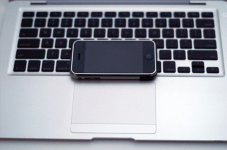
Oletko koskaan tuntenut, että kannettavan tietokoneen mukana toimitettu kosketuslevyn hiiri ei ollut tarpeeksi hyvä? Ehkä vähän liian pieni tai ei tarpeeksi herkkä tai ehkä sillä ei ole tarpeeksi ominaisuuksia?
Henkilökohtaisesti, kun käytän kannettavaa tietokonetta, jos minulla ei ole ylimääräistä hiirtä kätevästi, pääsen hulluksi yrittäen käyttää sisäänrakennettua ohjauslevyä. Sitten ajattelin sitä; iPhonessa on loistava kosketusnäyttö! On oltava tapa valjastaa tämä kova kosketusnäyttö ja laittaa se käyttöön, kun sinulla ei ole hiirtä kätevä.
Nyt kun iPhone 4 on pois päältä, on paljon ihmisiä, joilla on hyvä iPhone 3G: n istunto pölyn keräilyn ympärillä (Olen yksi heistä.) Katsotaanpa yksi mahdollinen käyttö heille, vaikka tämä toimii myös iPhone 4: n kanssa.
On olemassa useita erilaisia ”sovelluksia”, jotka voivat auttaa iPhonea simuloimaan ohjauslevyä, mutta suurin osa niistä vaatii ensin ”Jailbreak” -laitteen. Jotkut ovat hieman herkkiä iPhonen jailbreakille, joten sen sijaan esitän tapaa perustaa ja käyttää sovellusta, joka toimii tavallisen Apple iPhone iOS -asennuksen kanssa. EI vankilaan murtamista vaadita ja kuten melkein kaikki groovyPostit, joista kirjoitamme 100% ILMAINEN.
Kuinka tehdä iPhonesta kosketusnäyttöhiiri ja valinnainen näppäimistö tietokoneellesi
Vaihe 1 – Lataa Logitech Touch Mouse Server
Logitech kutsuu sovellusta, jota aiomme käyttää. Lataa se ensin, jotta se toimisi iPhonen tai iPod Touchin kanssa työpöydän palvelinsovellus jotta Apple-laitteesi voi muodostaa yhteyden tietokoneeseen oikein. Lataa PC-sovellus virallisella Logitech Touch Mouse -sivustolla. Sinun on valittava käyttöjärjestelmäsi ja vieritettävä sitten alaspäin.
Vaihe 2 – Lataa Logitech Touch Mouse Server
Kun olet valinnut käyttöjärjestelmän ja bittityypin, latauslinkki näkyy saman sivun alaosassa. Selaa vain alas sen kohdalle ja Klikkaus sininen Lataa ohjelmisto -painiketta.
Vaihe 3 – Asennus
Kun olet ladannut ohjelmiston, voit aloittaa asennuksen. Asennusprosessi on uskomattoman yksinkertainen, joten sinun ei tarvitse tuhlata aikaa kävellessäsi sen läpi. Vain Klikkaus Seuraava muutama kerta, ja valmis. Viola!
Vaihe 4 – Hanki tietokoneesi IP-osoite
Kun olet asentanut Logitech Touch Mouse Server -palvelimen, se näyttää pienen kuvakkeen järjestelmäalustallasi. Jos se ei näy, sinun on ehkä muutettava tehtäväpalkin kuvakkeita.
Sinä pystyt Oikealla painikkeella järjestelmän kuvake ja Valitse asetuksetja IP-osoitteesi näkyy kohdassa Palvelin Tila ponnahdusikkunassa. Vaihtoehtoisesti, jos sinulla on vaikeuksia saada ponnahdusikkuna latautumaan, löydät IP-osoitteesi seuraamalla groovy Windows 7 -ohjeita. *
* Huomaa, että haluat käyttää paikallista lähiverkon IP-osoitetta 99 prosentissa tapauksista.
Vaihe 5 – Lataa ja suorita iPhone-sovellus
Käy iPhonellasi App Storessa ja tee haku ”Kosketa Hiiri. ” Huipputuloksen tulisi olla Logitech Inc: n Touch Mouse, jonka haluamme ladata. Lataamisen jälkeen siirry eteenpäin ja lataa se Napauttaminen sovelluskuvake.
Vaihe 6 – Liitä TouchMouse tietokoneeseen
Touch Mouse yrittää ladata verkkoosi luettelon tietokoneista, joissa on Touch Mouse Server -ohjelmisto, mutta jos verkon etsintä on poistettu käytöstä, ne eivät toimi, vaikka ne näkyisivätkin. Varma tapa muodostaa yhteys on syöttää aiemmin vaiheessa 4 löytämäsi IP-osoite Napauta valkoinen laatikko pohjassa, jossa lukee “kirjoita tietokoneen IP-osoite”Ja lyö sitten seuraava ikkuna IP-numero!
Olet valmis, nauti!
Kun olet muodostanut yhteyden, TouchMouse-sovellus avaa ikkunan, jonka avulla voit käyttää sitä ohjauslevynä. Voit siirtää hiiren kohdistinta vetämällä sormea mustan alueen yli, Kaksoisnapauta että Klikkaus ja Lehdistö vasemman ja oikean painikkeen yläosassa suorittaaksesi pikahiiren Napsautukset ikään kuin se olisi oikea hiiri.
Virtuaalinäppäimistön kuvake ponnahtaa esiin tuntemastasi ja rakastamastasi iOS-näppäimistöstä, ja kun se on poissa, voit kirjoittaa kuin käyttäisit oikeaa näppäimistöä tietokoneellasi.
Nämä ovat lisäasetuksia, joita voit muuttaa, joten sinun kannattaa katsoa niitä ja säätää niitä vastaamaan mieltymyksiäsi.
Kokemukseni kosketushiirestä on melko urhea. Se näyttää toimivan yhtä hyvin, ellei parempaa kuin useimmat tietokoneisiin sisäänrakennetut ohjauslevyt. Se tekee myös groovy kepponen! Koska ohjelmisto lähettää WiFi-yhteyden kautta, iPhone-hiiri toimii melko hyvältä etäisyydeltä.
Saatat jopa saada jonkun uskomaan, että tietokoneesi on herännyt eloon, jos sinulla on hienoja näyttelijätaitoja!